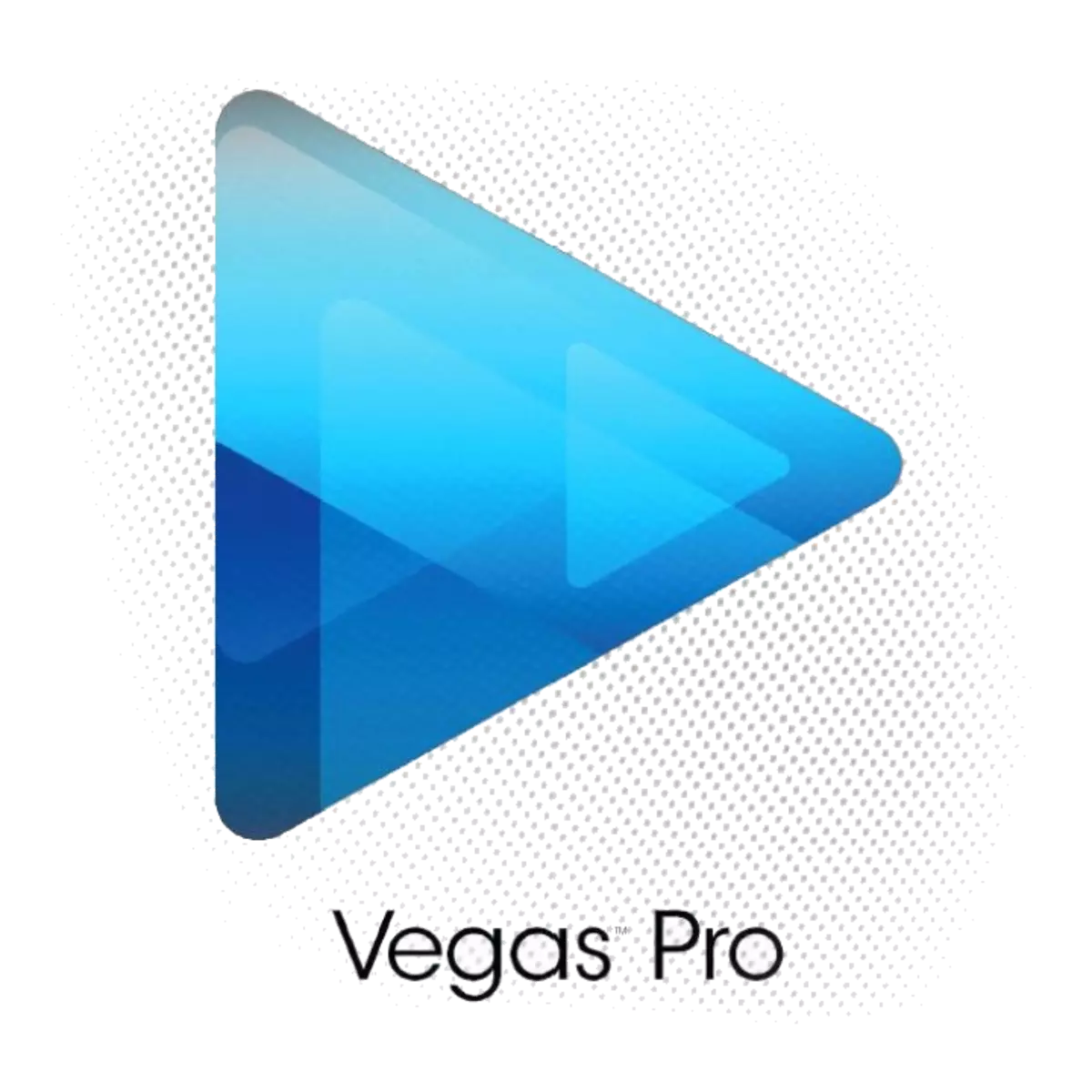
Bardzo często użytkownicy pojawiają się pytanie, jak zwiększyć szybkość renderowania (zapisywania) nagrywania wideo. W końcu im dłuższy film i im więcej efektów, tym dłużej zostanie przetworzony: wideo z 10 minut może renderować przez około godzinę. Postaramy się zmniejszyć ilość czasu wydanego na przetwarzanie.
Przyspiesz render z powodu jakości
1. Po zakończeniu pracy z wideo, w menu Plik wybierz kartę "Wizualizuj jako ..." ("Oblicz, jak ...", "Renderuj jako ...").
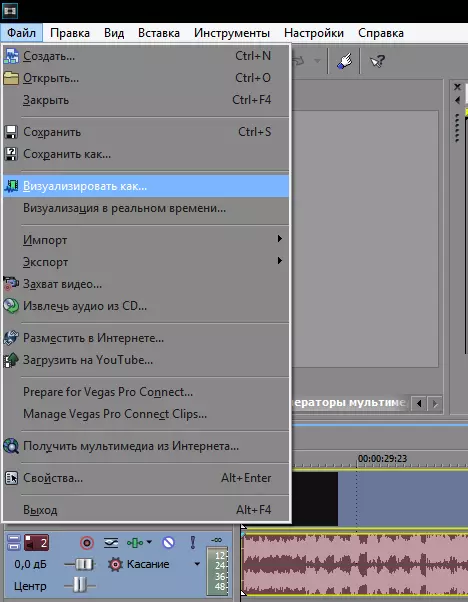
2. Następnie musisz wybrać format i rozdzielczość z listy (bierzemy Internet HD 720P).
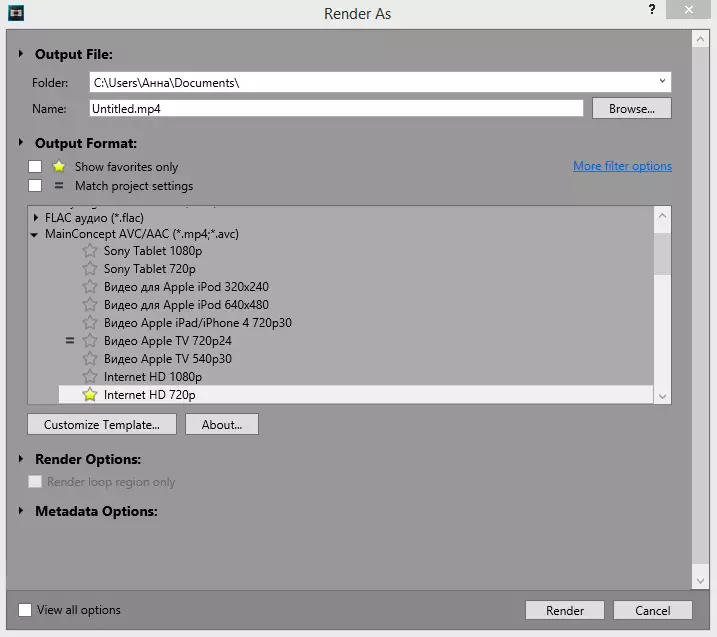
3. Ale teraz przejdźmy do bardziej szczegółowych ustawień. Kliknij przycisk "Dostosuj szablon" iw oknie, które otwiera się w ustawieniach wideo, zmień bitrate 10 000 000 i wskaźnik ramy do 29.970.

4. W tym samym oknie w ustawieniach projektu ustawić jakość rysowania wideo - najlepsza.
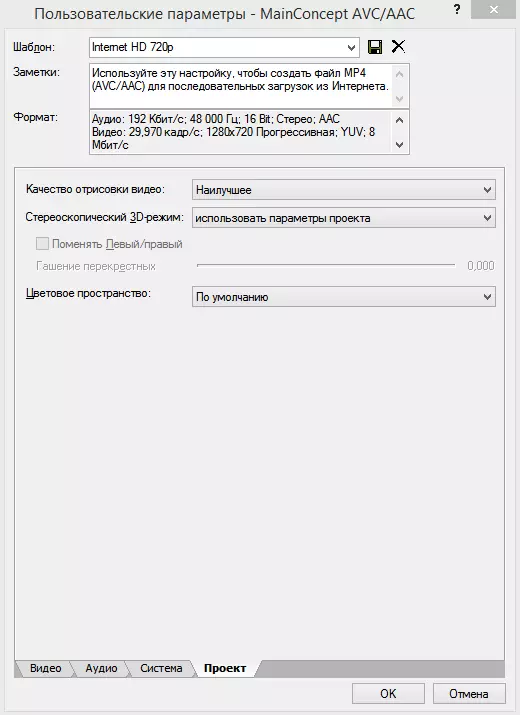
Ta metoda pomaga przyspieszyć renderowanie nagrań wideo, ale zauważ, że jakość wideo, choć lekko, ale pogarsza się.
Przyspieszenie renderowania z powodu karty wideo
Zwróć uwagę na najnowszy element na karcie Ustawienia wideo - Tryb kodowania. Jeśli poprawnie skonfigurujesz ten parametr, możesz po prostu zwiększyć szybkość zapisywania wideo do komputera.
Jeśli Twoja karta wideo obsługuje technologię OpenCl lub CUDA, wybierz odpowiedni parametr.

Interesujący!
Na karcie System kliknij przycisk "Procesor graficzny", aby dowiedzieć się, która technologia możesz użyć.

Tak więc możesz przyspieszyć ochronę wideo, choć niewiele. Rzeczywiście, w rzeczywistości zwiększyć szybkość renderowania w Sony Vegas, możliwe jest szkodliwe dla jakości, albo poprzez aktualizację komputera "Żelazo".
